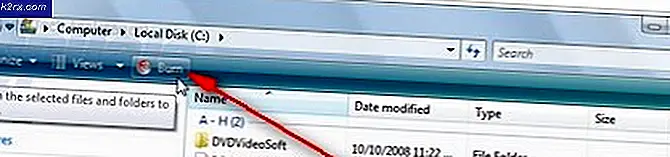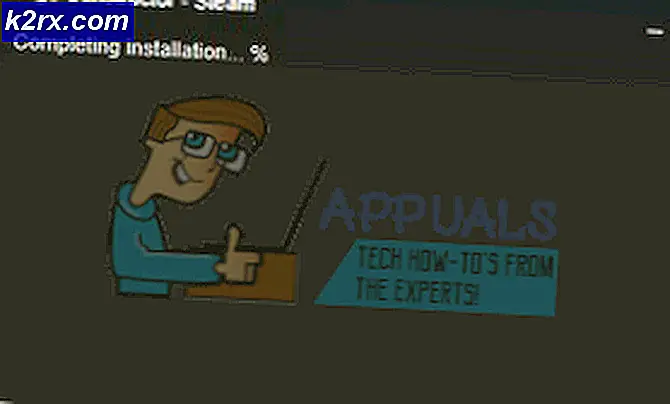แก้ไข: ข้อผิดพลาด Microsoft Outlook 0x80040115
ข้อผิดพลาดของ Microsoft Outlook 0x80040115 มักเกิดขึ้นเนื่องจากไฟล์. PST (Personal Storage Table) ที่มีขนาดใหญ่เกินไปหรือการติดตั้งแอปพลิเคชัน Outlook ที่ไม่เหมาะสม ผู้ใช้รายงานว่าเมื่อใดก็ตามที่พยายามส่งอีเมลโดยใช้ Microsoft Outlook จะพบข้อผิดพลาด ‘เราไม่สามารถดำเนินการให้เสร็จสิ้นได้เนื่องจากเราไม่สามารถติดต่อเซิร์ฟเวอร์ได้ในขณะนี้’ข้อความ
Outlook ซึ่งเป็นหนึ่งในผู้ให้บริการเว็บเมลที่มีชื่อเสียงที่สุดมีส่วนแบ่งเมื่อเกิดข้อผิดพลาด ปัญหานี้ทำให้ผู้ใช้หยุดไม่ให้ส่งอีเมลและอีเมลที่ส่งจะถูกเก็บไว้ในกล่องส่งแล้ว คุณสามารถแยกปัญหาได้โดยทำตามบทความนี้
สาเหตุของข้อผิดพลาด Microsoft Outlook 0x80040115 บน Windows 10 คืออะไร
ปัญหาไม่ซ้ำกันอย่างไรก็ตามปัจจัยที่อาจทำให้เกิดมีดังต่อไปนี้ -
ด้วยเหตุนี้คุณสามารถแก้ไขปัญหาของคุณได้โดยใช้วิธีแก้ปัญหาด้านล่าง ตามที่เรากล่าวถึงเสมอโปรดปฏิบัติตามแนวทางแก้ไขตามลำดับเดียวกันกับที่ให้ไว้
โซลูชันที่ 1: ล้าง DNS
ในบางสถานการณ์ปัญหาอาจเกี่ยวข้องกับการกำหนดค่า DNS ของคุณ ในกรณีนี้คุณจะต้องล้าง DNS ของคุณหมายถึงล้างแคช DNS ของคุณ ตรวจสอบให้แน่ใจว่าคุณใช้บัญชีผู้ดูแลระบบ วิธีการทำมีดังนี้
- กด คีย์ Windows + X แล้วเลือก Command Prompt (ผู้ดูแลระบบ) จากรายการเพื่อเปิดพรอมต์คำสั่งที่ยกระดับ
- เมื่อพรอมต์คำสั่งโหลดขึ้นให้พิมพ์คำสั่งต่อไปนี้แล้วกด Enter:
ipconfig / flushdns
- ดูว่าสามารถแก้ปัญหาของคุณได้หรือไม่
โซลูชันที่ 2: เปิด Outlook ในเซฟโหมด
ดังที่เราได้กล่าวไว้ข้างต้นในบางกรณีปัญหาอาจเกิดจากการติดตั้ง Add-in ของบุคคลที่สาม หากคุณใช้ Add-in ของ บริษัท อื่นคุณสามารถลองเปิด Outlook ในเซฟโหมดเพื่อดูว่าสามารถแก้ไขปัญหาได้หรือไม่ วิธีการทำมีดังนี้
- กด คีย์ Windows + R เพื่อเปิด วิ่ง.
- พิมพ์ดังต่อไปนี้แล้วกด Enter:
Outlook / ปลอดภัย
- เมื่อ Outlook เปิดขึ้นให้ลองส่งอีเมลเพื่อดูว่าปัญหายังคงมีอยู่หรือไม่
- หากปัญหาได้รับการแก้ไขคุณจะต้องลบ Add-in โดยไปที่ ไฟล์ แล้ว ตัวเลือก.
- คลิกทางด้านซ้ายมือ Add-in และลบส่วนเสริมของบุคคลที่สามทั้งหมด
โซลูชันที่ 3: เปลี่ยนการตั้งค่าโปรไฟล์
อีกวิธีหนึ่งในการแก้ไขปัญหาของคุณคือการเปลี่ยนการตั้งค่าโปรไฟล์ของคุณเล็กน้อย หากคุณไม่ได้ใช้บัญชี Exchange สิ่งนี้จะช่วยแก้ปัญหาของคุณได้มากที่สุด วิธีการทำมีดังนี้
- ไปที่ไฟล์ เมนูเริ่มต้น และเปิดไฟล์ แผงควบคุม.
- ตั้งค่าโดย ดูตามไอคอนขนาดใหญ่ แล้วเปิดขึ้น จดหมาย.
- คลิกที่ แสดงโปรไฟล์ จากนั้นเลือกโปรไฟล์ของคุณแล้วคลิก คุณสมบัติ.
- ตี บัญชีอีเมลไฮไลต์บัญชีของคุณแล้วคลิก เปลี่ยน.
- คลิก การตั้งค่าเพิ่มเติม ที่ด้านล่างซ้ายของหน้าต่าง
- เปลี่ยนเป็นไฟล์ ความปลอดภัย และตรวจสอบให้แน่ใจ เข้ารหัสข้อมูลระหว่าง Microsoft Office Outlook และ Microsoft Exchange ถูกตรวจสอบ
- คลิก ตกลง.
โซลูชันที่ 4: ซ่อมแซมการติดตั้ง Outlook
สุดท้ายข้อผิดพลาดอาจหมายถึงการติดตั้ง Microsoft Outlook ที่เสีย ในกรณีนี้คุณสามารถแก้ไขการติดตั้งของคุณได้อย่างง่ายดายโดยการซ่อมแซม Microsoft Outlook โดยทำตามคำแนะนำที่ระบุ:
- กด คีย์ Windows + X และเลือก แอพและคุณสมบัติ ที่ด้านบน.
- จากรายการค้นหา Microsoft Outlook, เลือกและคลิก ปรับเปลี่ยน. หากคุณกำลังใช้ Microsoft Officeเพียงค้นหาและคลิก ปรับเปลี่ยน.
- ขั้นแรกให้ลองเรียกใช้ไฟล์ ซ่อมด่วน และดูว่าสามารถแก้ปัญหาได้หรือไม่ หากไม่เป็นเช่นนั้นให้เลือก ซ่อมออนไลน์.
- ดูว่าแยกข้อผิดพลาดหรือไม่